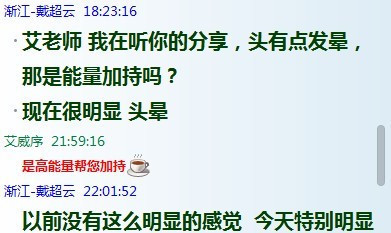今天终于把电脑升级完了,呵呵,今天上午就拿到了cpu,中午吃完饭就迫不及待的给换上了。网上很少有帖子或是网页记录下笔记本更换cpu的过程以及笔记本更换cpu有什么注意事项,今天我就用自己亲身经历的过更给大家解释一下,方便以后换笔记本cpu的朋友了。
我的笔记本是华硕的A3v,两年半以前买的,cpu为赛扬M380,主频1.6,1M的二级缓存和400的前端总线。前些天先换了内存和硬盘,鉴于最近用电脑总是出现半死机就打算换cpu,就从网上买了二手的奔腾M750。一般换笔记本cpu都是要提高主频和二级缓存,有的就是像我这样要把赛扬换成奔腾,还要提高主频。之前要准备的就是要查询自己笔记本所用的主板,看支持第几代的cpu和能支持到最大的主频(千万不要盲目的换比自己本子cpu主频高出太多的u)。
奔腾M750下面的数字依次为主频/二级缓存/前端总线白色的那是硅胶,散热的,如果片子上不涂点硅胶有烧毁的可能,所以买cpu前一定要和卖家说好,让他给加点硅胶。
奔腾M750的管脚,一共是479针这个封装据说用的是FBGA
下面就该拆了,别的什么都拆过,台式机的也拆过,唯独没有拆过笔记本的,有点慌,呵呵
拆 掉了散热器,我那个赛扬M380就露出来了,下面就要把芯片弄下来了。自己要换笔记本cpu的朋友要注意了,注意红色的地方,那是一个锁,有箭头标示,搬到左边才可以把芯片摘下来来。另外提醒一下,并不是所有的笔记本都可以更换cpu的,一般来讲13寸以下的笔记本cpu会和主板直接焊接在一起,不像这个这么容易就摘下来,所以换之前一定好看好了自己本本的cpu有没有和主板焊接在一起。
华硕的散热器,不知道现在出的笔记本和这个差多少,呵呵。黄色的是质保,不过我的已经过了保修了,撕掉!!!
这时候就把旧的cpu拿下来了,看看用了两年半的cpu,硅胶都没了。
赛扬M380背面,针脚和奔腾M的没有起别,但是黄色的地方为什么刚才的奔腾M750没有呢?这个就是封装的问题吧,这个片子是FPGA的封装。
下面就开始换了
新的cpu换上去了,注意cpu的位置和硅胶涂抹的地方,现在我的笔记本就有了一颗“奔腾的芯”了,呵呵。
再把散热片弄好,就大功告成了。
开机,从everest下可以看到新的cpu的信息。
至于其他的测试成绩我就不多说了,对于一个非主流的机器跑现在的PCMATRK也没有什么意义。值得注意的是开机后要运行各种程序包括游戏来看电脑风扇的运行和cpu的温度,如果风声转的非常厉害(没有大的程序使用情况下)或是同样情况下cpu温度高过70摄氏度甚至是到了80摄氏度那就要看看电脑的风扇了,或是你的笔记本散热系统并不支持你换的高主频的cpu。
可惜的是新浪的blog一次只能传8张图片,换的过程还有一些图片不能再加上来了。
以上图片为个人拍摄,未经博主允许不可非法转载!!!

 爱华网
爱华网